1. Klik disini untuk menuju web Alexa
2. Input url blog atau web anda pada kolom yang tersedia dan kemudian klik [Build Widget]

Input url
3. Pilih salah satu tampilan widget yang sobat inginkan [contoh : Button (120 x 95)] dan kemudian copy kode HTMLnya dan selanjutnya paste di Notepad (web alexa jangan di tutup dulu)

Tampilan widget alexa
Karena WordPress.com tidak support dengan kode java script maka dari itu kita harus mengubahnya agar bisa di pasang di widget blog wordpress. Untuk mengakalinya adalah dengan cara mengcopy alamat gambar dari widget alexa yang telah anda pilih. Berikut caranya :
4. Copy alamat gambar widget alexa dengan cara klik kanan tepat pada gambar. (tergantung web browser yang anda gunakan, ex : Chrome)

Copy url gambar
5. Pastekan di Notepad kembali

Paste di Notepad
6. Gabungkang kedua kode tersebut sehingga membentuk kode HTML baru seperti contoh di bawah ini
<a href=”http://xslt.alexa.com/site_stats/js/s/a?url=http://adegirie.wordpress.com/”><img class=”aligncenter” src=”
http://xsltcache.alexa.com/site_stats/gif/s/a/aHR0cDovL2FkZWdpcmllLndvcmRwcmVzcy5jb20=/s.gif” alt=”" /></a>
http://xsltcache.alexa.com/site_stats/gif/s/a/aHR0cDovL2FkZWdpcmllLndvcmRwcmVzcy5jb20=/s.gif” alt=”" /></a>
Ket :
- Warna buru : Kode HTML widget alexa semula
- Warna merah : Alamat gambar dari widget alexa
7. Kemudian copy-kan code yang telah jadi tersebut ke widget ‘Text’ di blog anda. dan sebagai contoh hasilnya seperti gambar di bawah ini :
 Pekerjaan anda selesai
Pekerjaan anda selesai SUMBER:
Tips Memasang Alexa di Widget Blog WordPress.com « DeRie ...ie.wordpress.com/.../tips-memasang-alexa-di-widget-blog-wor
About The Author:

Penulis: M.Joko Lukito
Mari budayakan berkomentar baik berupa Kritik, Saran, maupun Pertanyaan untuk menjadikan blog ini lebih baik ke depannya. Copy-Paste artikel M.Joko Lukito Di ijinkan, tapi URL sumbernya disertakan.
Terima Kasih.. Follow me on Twitter Di Sini Add me on Facebook Di Sini.
Mari budayakan berkomentar baik berupa Kritik, Saran, maupun Pertanyaan untuk menjadikan blog ini lebih baik ke depannya. Copy-Paste artikel M.Joko Lukito Di ijinkan, tapi URL sumbernya disertakan.
Terima Kasih.. Follow me on Twitter Di Sini Add me on Facebook Di Sini.

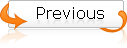
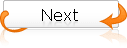

0 komentar:
mengatakan...
Silahkan Pilih Account yang sesuai dengan Blog/Website anda Dan Jika Anda Tidak Memiliki Account Apapun Maka Pilihlah Komentator Sebagai Anonymous...Terima Kasih.